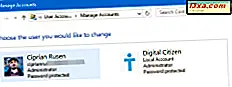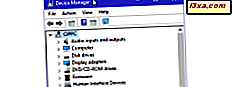
O Gerenciador de Dispositivos é uma prática ferramenta do Windows que permite fazer coisas como: localizar dispositivos de hardware desconhecidos, atualizar drivers, desativar componentes de hardware de dentro do computador e assim por diante. Para usá-lo, você deve primeiro saber como abri-lo. Para ajudá-lo, nós compilamos oito métodos que você pode usar no Windows 10, Windows 7 e Windows 8.1. Aqui estão todas as maneiras de iniciar o Gerenciador de Dispositivos :
1. Abra o Gerenciador de Dispositivos usando a pesquisa (todas as versões do Windows)
Se você usa o Windows 10, use a caixa de pesquisa perto do botão Iniciar . Em seguida, digite o "dispositivo" ou o "gerenciador de dispositivos" e clique ou toque no resultado da pesquisa apropriado. Alternativamente, você pode informar a Cortana para "Open Device Manager" e ela fará isso por você.

Se você estiver usando o Windows 7, abra o Menu Iniciar e procure por "dispositivo" ou "gerenciador de dispositivos". Em seguida, clique no resultado da pesquisa do Gerenciador de dispositivos .
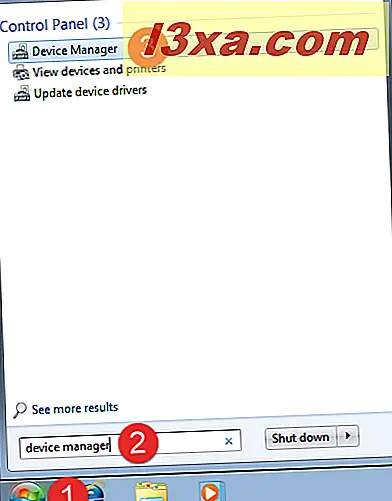
No Windows 8.1, a maneira mais rápida de abrir o Gerenciador de dispositivos é pesquisá-lo. Alterne para a tela inicial e comece a digitar a palavra "dispositivo". Em seguida, clique ou toque no resultado do Gerenciador de dispositivos .
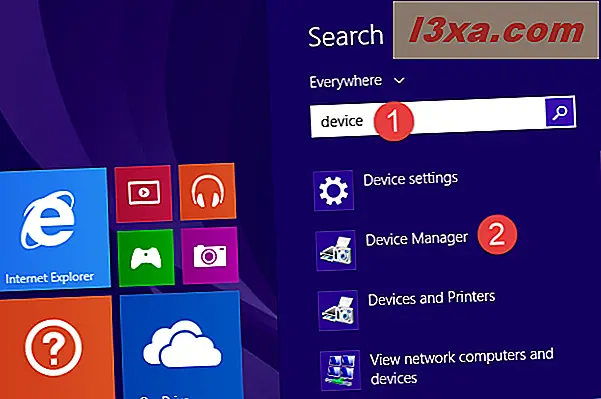
2. Abra o Gerenciador de dispositivos no prompt de comando (todas as versões do Windows)
Se você preferir o prompt de comando (também conhecido como CMD), primeiro abra-o como administrador. Se você não souber como, leia este tutorial: 10 maneiras de iniciar o Prompt de Comando no Windows.
Em seguida, na janela Prompt de Comando, digite um desses dois comandos e pressione Enter : devmgmt.msc ou mmc devmgmt.msc .
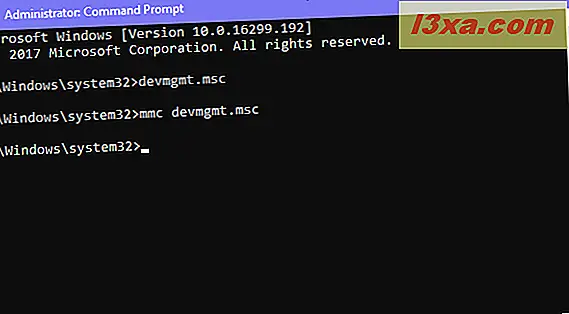
Ambos os comandos funcionam tão bem.
3. Use o Painel de Controle para acessar o Gerenciador de Dispositivos (todas as versões do Windows)
Há muitas maneiras de abrir o Gerenciador de dispositivos usando o Painel de controle . Uma delas é abrir o Painel de Controle e ir para Hardware e Som . Em seguida, clique ou toque no link Gerenciador de dispositivos em Dispositivos e Impressoras . Você pode vê-lo destacado na imagem abaixo.

4. Use a janela Executar (todas as versões do Windows)
Abra a janela Executar (pressione Windows + R no teclado), digite devmgmt.msc e pressione Enter ou clique em OK .
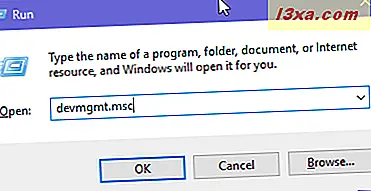
Outro comando que você pode digitar dentro da janela Executar é: control hdwwiz.cpl .
5. Inicie o Gerenciador de Dispositivos no menu WinX (Windows 10 e Windows 8.1)
Se você usa o Windows 10 ou o Windows 8.1, pressione Windows + X no teclado para abrir o menu do WinX. Você também pode clicar com o botão direito do mouse no botão Iniciar para obter o mesmo resultado.

Você pode encontrar o atalho Gerenciador de dispositivos neste menu.
6. Use o Painel de Controle para iniciar o Gerenciador de Dispositivos (todas as versões do Windows)
Há um segundo método de acessar o Gerenciador de Dispositivos usando o Painel de Controle . Depois de abrir o Painel de Controle, clique em "Visualizar por Categoria", no canto superior direito. No menu aberto, escolha Ícones grandes ou Ícones pequenos, dependendo do que você preferir.

Você verá uma lista de atalhos e um deles é o Gerenciador de dispositivos . Clique nisso.
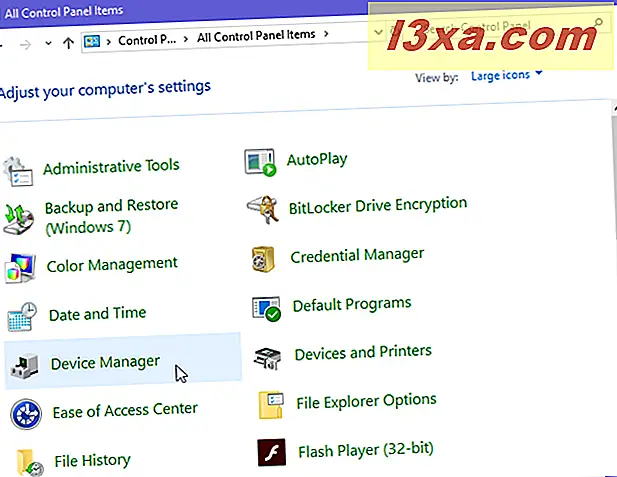
7. Use nosso atalho do Gerenciador de Dispositivos (todas as versões do Windows)
Nós criamos a mais extensa coleção de atalhos para o Windows. Faça o download, extraia e você encontrará o atalho Gerenciador de dispositivos na subpasta Hardware e som da versão do Windows.
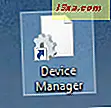
Coloque este atalho onde você quer tê-lo e usá-lo quantas vezes você precisar.
8. Use o Gerenciador de Dispositivos do Gerenciamento do Computador (todas as versões do Windows)
O Gerenciador de Dispositivos também é encontrado dentro de outra ferramenta do Windows, chamada Gerenciamento do Computador . Está na coluna do lado esquerdo desta ferramenta, em "Gerenciamento do Computador -> Ferramentas do Sistema -> Gerenciador de Dispositivos".

Para abrir o Gerenciamento do Computador, primeiro abra o Painel de Controle e vá para "Sistema e Segurança -> Ferramentas Administrativas -> Gerenciamento do Computador".

Qual método você prefere para abrir o Gerenciador de Dispositivos?
Agora você conhece vários métodos para acessar o Gerenciador de Dispositivos . Experimente e deixe-nos saber qual é o seu favorito. Além disso, se você conhece outras formas de abrir o Gerenciador de Dispositivos, não hesite em compartilhá-las em um comentário abaixo. Prometemos atualizar este guia com base nos seus comentários.